Всем привет! У нас будет короткий, но полезный урок, где мы посмотрим, как поставить знак плюс-минус в Ворде. Это можно сделать тремя способами, и мы подробно их рассмотрим в статье ниже. Вы же можете использовать тот вариант, который вам понравится, но советую ознакомиться с каждым из представленных способов.
Способ 1: Вставка символа
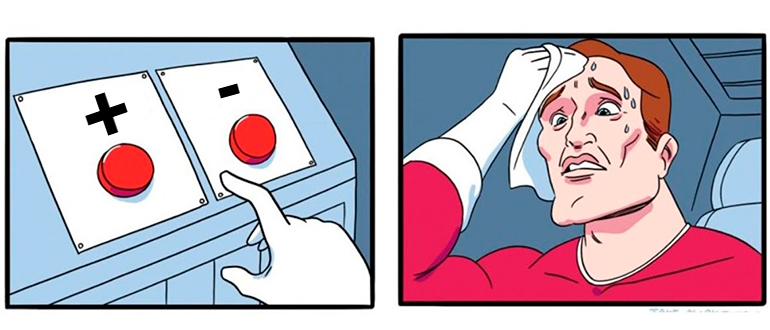
Итак, как же нам поставить плюс-минус в Ворде. Для этого проще всего воспользоваться специальным инструментом для вставки символов.
Читаем – как в Ворде сделать формулу.
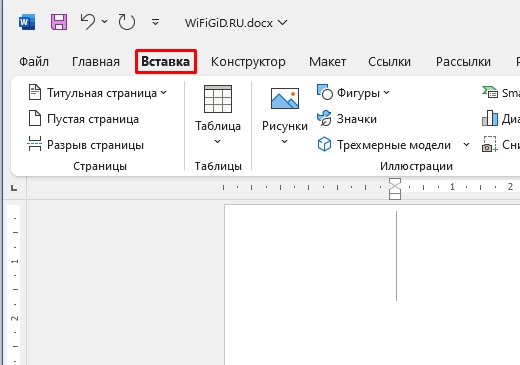
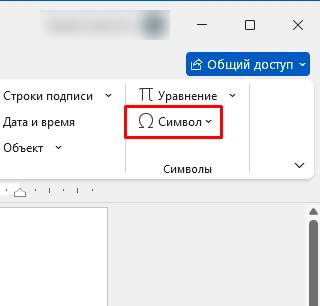
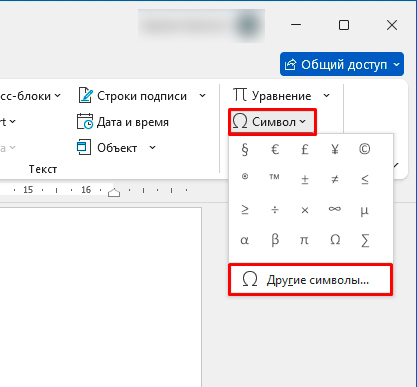
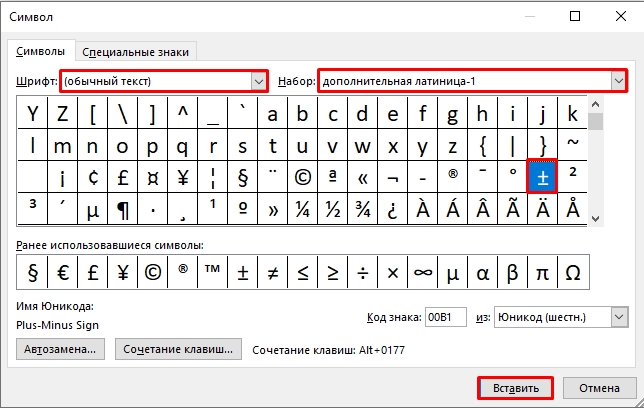
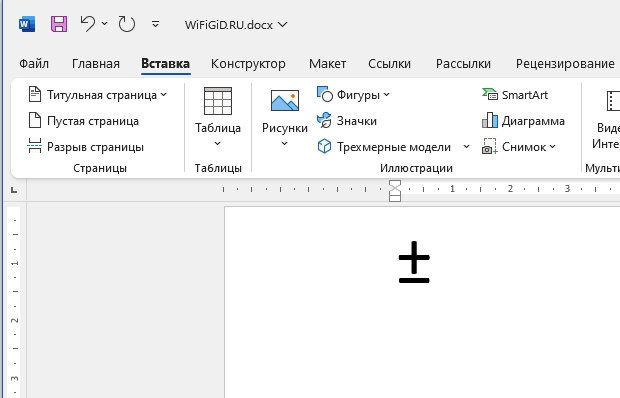
Способ 2: Специальный код
Сразу скажу, что значка плюс-минус на клавиатуре нет и поставить его с клавиш напрямую – нельзя. Но есть способ ввести специальный код.
Читаем – как поставить знак параграфа.
Alt
0177
ПРИМЕЧАНИЕ! Код работает только с дополнительной клавиатуры «Num Lock», которая находится справа. Также убедитесь, что данный режим включен – для его активации нужно нажать по кнопке «Num Lock».
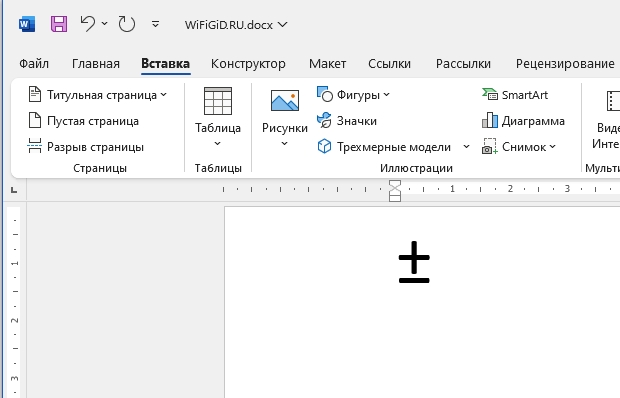
Способ 3: Еще один код
Есть еще один вариант поставить знак плюс-минус в Ворде. Кстати, он может сработать и в других текстовых редакторах и программах.
Читаем – как поставить знак ударения над буквой.
00B1
ПРИМЕЧАНИЕ! Буква «B» – английская, а не русская.
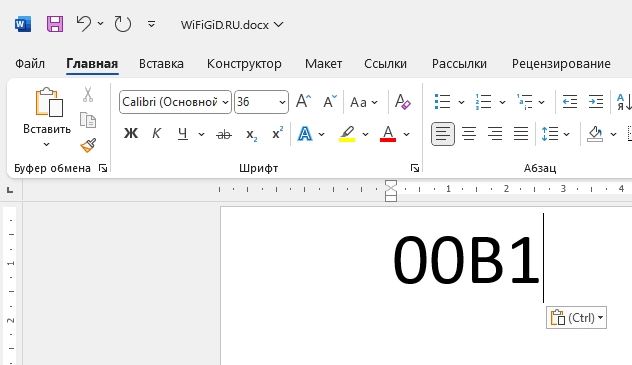
Alt + X
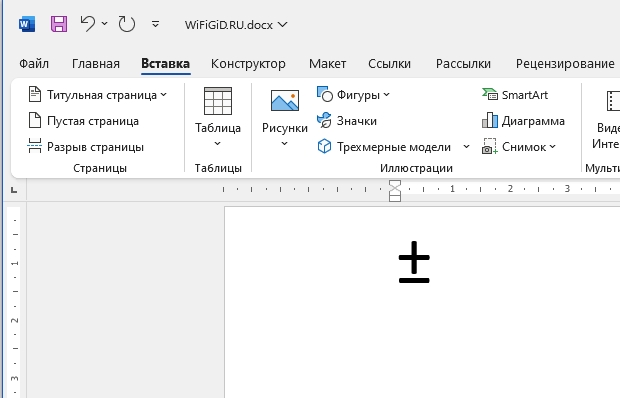
Способ 4: Копировать-вставить
Вы можете скопировать знак в буфер обмена, используя горячие клавиши или контекстное меню. Сам знак:
±
Как видите, ничего сложного нет. К сожалению, самого знака на клавиатуре нет, так как он используется достаточно редко. Некоторые способы из этой статьи также работают и в других редакторах. До новых встреч на портале WiFiGiD.RU.








